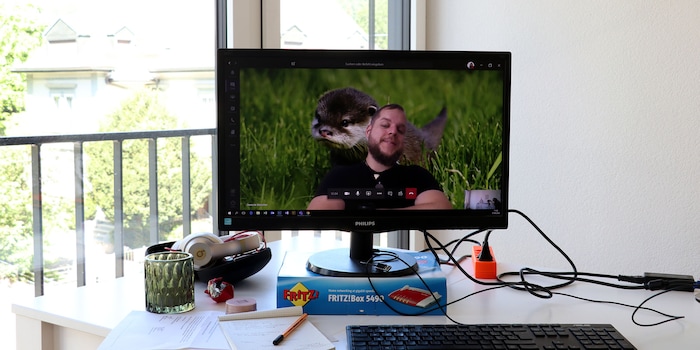
Microsoft Teams: Eigene Video Call Backgrounds leicht gemacht
Demnächst erhält Microsoft Teams die Fähigkeit, eigene Hintergründe im Video Call zu hinterlegen. Vielleicht. Aber das System funktioniert bereits. Du kannst also jetzt schon deine eigenen Backgrounds haben.
Was ist schlimmer als ein Meeting? Ein Meeting in einem Call mit über fünf Menschen. Alle fallen sich gegenseitig ins Wort, gefolgt von seltsamer Stille. Und: Alle sehen, dass dein Home Office unaufgeräumt ist. Oder schlimmer: Alle sehen, dass dein Home Office in Wirklichkeit deine Couch ist.
Darum bietet dir Microsoft Teams die Möglichkeit, den Hintergrund entweder verschwimmen zu lassen oder durch ein Stock Photo auszutauschen.

Die Konkurrenz bei Zoom kann eigene Bilder als Hintergrund definieren. Teams kann das nicht. Noch nicht.
Machen wir uns ans Werk, denn schon bald sind diese Calls nur noch inhaltlich unerträglich. Du kannst etwas Spass mit deinem Meeting haben. Mit deinen eigenen Hintergründen.
Teams und seine Funktionen
Damit wir unseren Chefs so richtig gut auf den Nerv gehen können, müssen wir verstehen, wie Microsoft Teams funktioniert. Teams wird ständig mit neuen Funktionen erweitert, die sich manchmal automatisch, manchmal manuell in deinen Install einbetten. Nur weil Microsoft ein Major Player auf dem Markt ist, heisst das nicht, dass der Konzern die Füsse schleifen lässt. Neue Funktionen tauchen alle paar Wochen auf.
Wenn du aber genau hinschaust, dann entdeckst du Funktionen, die für ein kommendes Release vorbereitet sind, aber noch nicht ausgerollt wurden. Es ist eine dieser vorbereiteten Funktionen, die wir ausnutzen. Du brauchst dazu zwei Skills:
- Bilder verkleinern und zuschneiden
- Daten verschieben oder kopieren
Jeder kann das. Jeder kann sein Teams Meeting etwas spannender gestalten, bis die Funktion offiziell ausgerollt ist.
Das verkleinerte Bild
Teams arbeitet mit einer Auflösung von Full HD, also 1920×1080 Pixel. Teams ist zwar in der Lage, mit grösseren Bildern zu arbeiten, aber das Verhalten kann unter Umständen etwas seltsam sein. Daher empfehle ich, das Bild auf 1920×1080 zuzuschneiden oder zu verkleinern.
Die Hintergründe sind im JPG-Format gespeichert, was bedeutet, dass mein Traum von entweder wirrer Animation oder der Einblendung des Intros des Films «The Girl with the Dragon Tattoo» in Endlosschleife zunichte ist.
Microsoft, kann die Funktion bitte nachgerüstet werden? Ich weiss, das killt mehr oder weniger unendlich Bandbreite, aber das wär doch lustig, oder?
Bis dahin: 1920×1080, JPG.
Ferner halte ich mich an die Best Practices der Dateibenennung und Netiquette:
- Dateigrösse unter 1 MB. Spart Bandbreite
- Dateiname hat keine Leerzeichen, sondern den Underscore als Separator
- Keine Grossbuchstaben im Dateinamen
Der Hack, der keiner ist
Generell kann «Ding, das so benutzt wird, wie es nicht benutzt werden sollte» als Hack bezeichnet werden. Das ist hier nur halb der Fall. Denn Teams sollte und kann so benutzt werden. Einfach halt eben noch nicht. Kann gut sein, dass die Funktion morgen freigeschaltet wird. Oder im Jahr 2056.
Gerade weil die Funktion bereits integriert ist, ist sie extrem einfach zu nutzen. Sie funktioniert aber nur, wenn du den lokalen Teams Client installiert hast. Wenn du Teams im Browser verwendest, dann geht das leider nicht. Noch nicht?
Eigener Teams-Hintergrund auf Mac
- Kopier schnell diesen Pfad: ~/Library/Application Support/Microsoft/Teams/Backgrounds/Uploads
- Such dein gespeichertes Bild im Finder
- Drück und halte die Taste Option/⌥
- Geh am oberen Bildschirmrand auf «Go»
- Klick auf «Go to Folder»
- Füg den oben kopierten Pfad ein
- Drücke Enter
- Ein Fenster öffnet sich
- Verschieb dein 1920×1080-Bild in diesen Ordner
Eigener Teams-Hintergrund in Windows
- Kopier schnell diesen Pfad: %APPDATA%\Microsoft\Teams\Backgrounds\Uploads
- Such dein gespeichertes Bild im Windows Explorer
- Drück den Windows-Knopf und R gleichzeitig
- Füg den oben kopierten Pfad ein
- Drück Enter
- Ein Fenster öffnet sich
- Verschieb dein 1920×1080-Bild in diesen Ordner
Das war's schon.
Sollte das nicht funktionieren, dann starte deinen Teams Client einfach neu. Dann sollte das passen.
Du bist dran: Sei kreativ
Microsoft Teams schluckt jedes Bild. Sei das ein Familienfoto oder ein Bild von Katzen im Kommunisten-Outfit.

Natürlich kann ich es nicht sein lassen, mit dieser Funktion groben Unfug anzustellen. Daher habe ich mal ein paar Bilder vorbereitet, die dein Meeting bestimmt interessanter werden lassen.
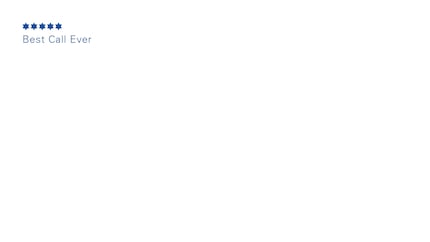
Ein Archiv mit 30 vorgefertigten Hintergründen gefällig? Voilà!
So. Fertig. Schick mir doch die Screenshots von deinem Meeting mit einem meiner Hintergründe und sag mir, wie der Rest des Meetings reagiert hat. Vielleicht liegt dann ein Kaffee auf meine Kosten drin. Viel Spass.
Journalist. Autor. Hacker. Ich bin Geschichtenerzähler und suche Grenzen, Geheimnisse und Tabus. Ich dokumentiere die Welt, schwarz auf weiss. Nicht, weil ich kann, sondern weil ich nicht anders kann.